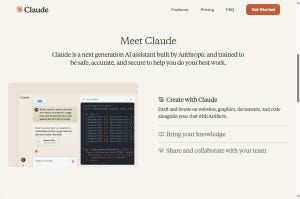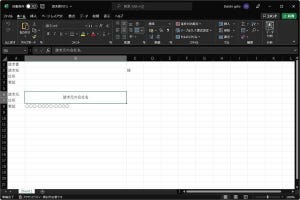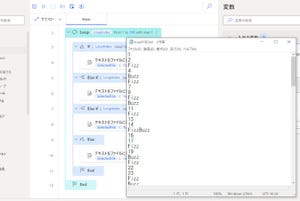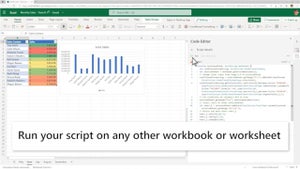前回は顧客から送られてくるMicrosoft Excelの請求書テンプレートにPower Automateを使って自動的にデータ入力する方法を取り上げた。簡単なフローだが効果的なフローだ。これを知っているのと知っていないのとでは、業務の効率に大きな差が生まれる。
今回は売上データをMicrosoft Excelの表にまとめていく方法を説明する。こちらも業務に使える内容なので、ぜひ押さえておいてもらいたい。
POSなどの売上データをMicrosoft Excelの表にまとめる
店舗の売上データはPOSなどを介して自動的にサーバに集約される仕組みを採用していることが多いだろう。データ形式はさまざまだが、大抵はシンプルなCSVといったデータの形で交換が行われていると思う。たとえば次のようなCSVデータだ。
Microsoft ExcelでCSVデータを開くと、次のようになる。
店舗から集約された売上データは本部で集計して今後の仕入れや戦略変更などに反映することになる。今回からはこうした売上データを特定の報告用Microsoft Excelシートとして自動作成する方法を取り上げていく。